欢迎您访问我爱IT技术网,今天小编为你分享的电脑教程是日常使用电脑方面的电脑常识:Mac系统的标记功能怎么用?,学会并运用这些电脑常识,让你快速玩转电脑及互联网方面的知识,下面是详细的分享!
Mac系统的标记功能怎么用?
Mac系统的标记功能怎么用?在最新的 Mac OS Yosemite 系统中,增加了一个标记功能,可以在图片上作出很多样式的标记功能,比如箭头,符号,文字等。在平时可以直接打开图片,在图片中加注一些文字说明,也或是一些形状图标。另外在邮件中的图片,也可以使用标记功能,使用起来非常方便,这里小编给大家简单介绍下怎么在 Mac系统中操作的方法。
1、“预览”应用,点击窗口中的“标记”按钮,如图所示
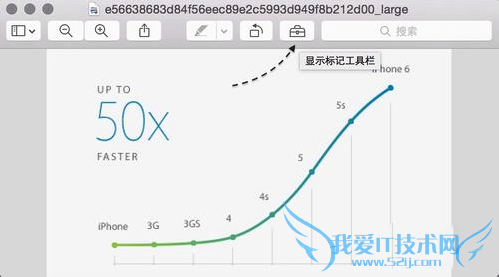
2、随后即可看到有一排工具栏,如图所示
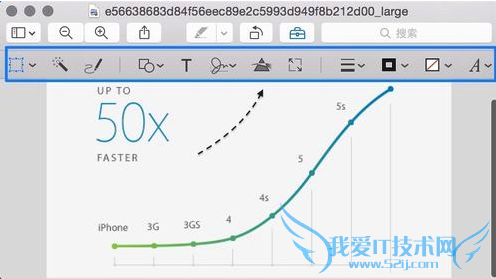
3、本个最喜欢用的是它的“速写”功能,它可以让我在图片上任意标记箭头,如图所示
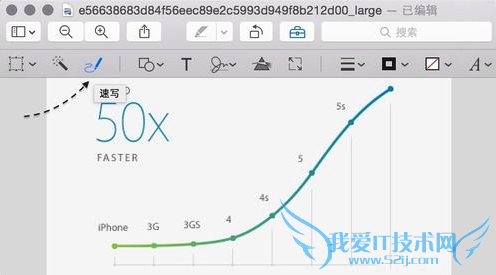
4、如下图所示,我在图片上用鼠标画一个手稿的箭头,如图所示

5、随后系统会自动识别我们画的箭头,把它变成一个标准的箭头,如图所示
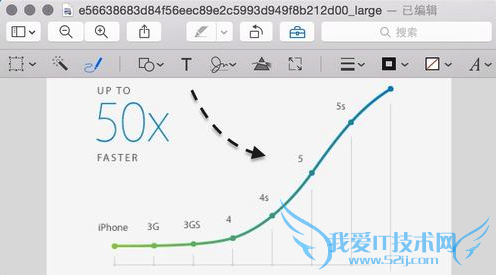
6、另外,还可以在图片上添加多种形状图标,还可以在添加文字说明,用于在图片上加注说明,如图所示
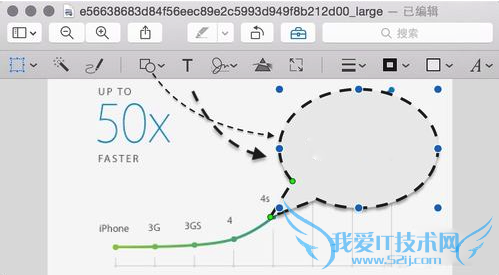
7、当然,标记还有更多的功能,这里只作一些简单的使用操作说明。除了在预览应用中可以使用标记以外,在邮件中的图片,也可以使用该功能。在邮件中选择图片,点击右上角的箭头,再选择“标记”选项,如图所示
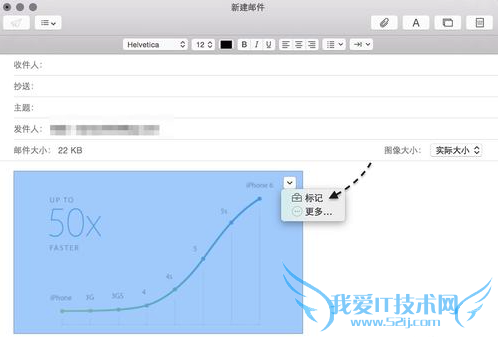
8、随后即可使用标记功能,在图片中添加你想要的标识或图标了。
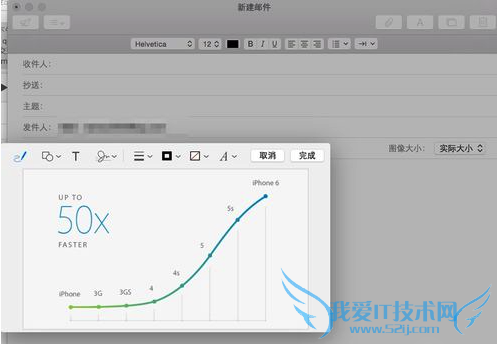
以上就是关于Mac系统的标记功能怎么用?的电脑常识分享,更多电脑教程请移步到>>电脑教程频道。
- 评论列表(网友评论仅供网友表达个人看法,并不表明本站同意其观点或证实其描述)
-
